VirtualBox + CentOS 使用 NAT + Host-Only 方式联网
之前一直使用 VMware 作为虚拟机,这几天看<跟阿铭学Linux>,里面用的是虚拟机是 Oracle VirtualBox,也跟着安装配置一个,但是比较坑的是照着上面的配置折腾了很久才搞定,不是上不了网就是不能通过 SSH 连接服务器。现在记录一下配置网络的过程。
使用 Oracle VirtualBox 的版本是 5.0.12 r104815,系统镜像是 CentOS 6.6。
① 安装完 CentOS 6.6 之后,关闭系统
② 在 VirtualBox 主控制界面点击 【管理】--【全局设定】--【网络】--【添加新NAT网络】
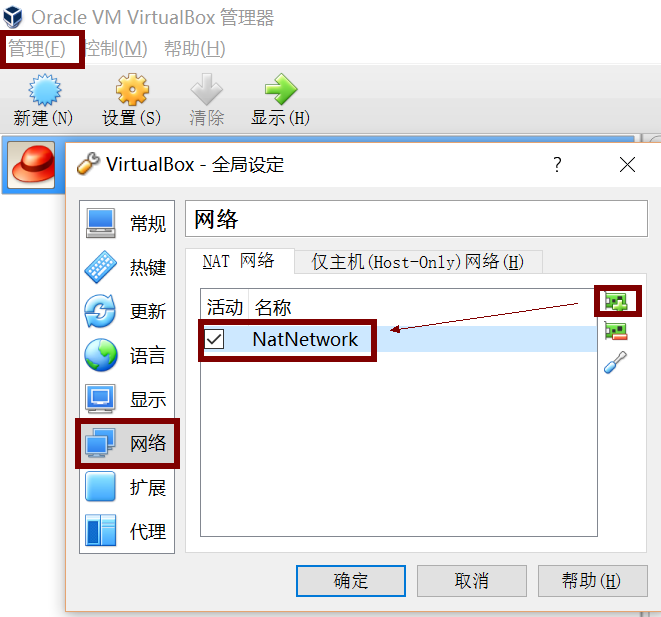
③ 在弹出的对话框中,设置【网络CIDR】为【192.168.100.0/24】,【确定】
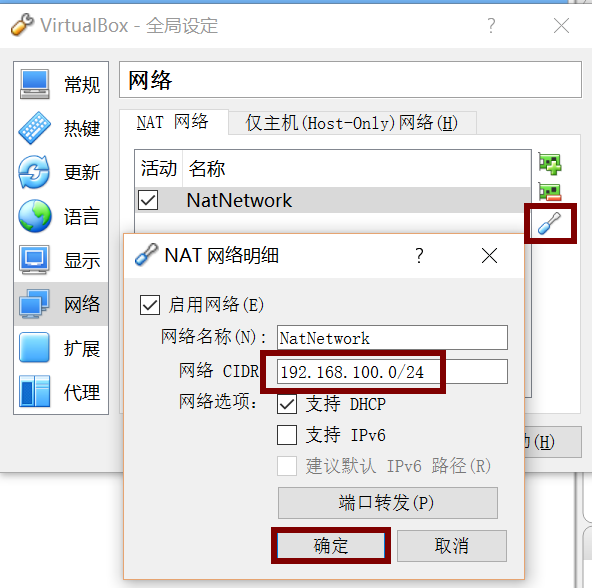
④ 在管理界面点击【设置】--【网络】--【网卡1】,【连接方式】选择【NAT网络】,【界面名称】选【NATNetwork】,【确定】
⑤ 【启动】
登陆进系统之后,运行:
# vi /etc/sysconfig/network-scripts/ifcfg-eth0
将【ONBOOT】改为【yes】:
DEVICE=eth0 HWADDR=08:00:27:29:8D:5A TYPE=Ethernet UUID=48f940f9-be30-4a00-b660-378e9414e31a ONBOOT=yes NM_CONTROLLED=yes BOOTPROTO=dhcp
重启网络服务:
# service network restart
此时可以正常联网了,ping 一个地址试试。
但是此时还不能通过 SSH 登陆服务器。
⑥ 关闭系统。
在【管理】--【全局设定】--【网络】中,应该能看到【仅主机(Host-Only)网络】的选项卡。在安装完 VirtualBox后,在计算机的【网络和共享中心】--【更改适配器设置】中可以看到【VirtualBox Host-Only Network】:
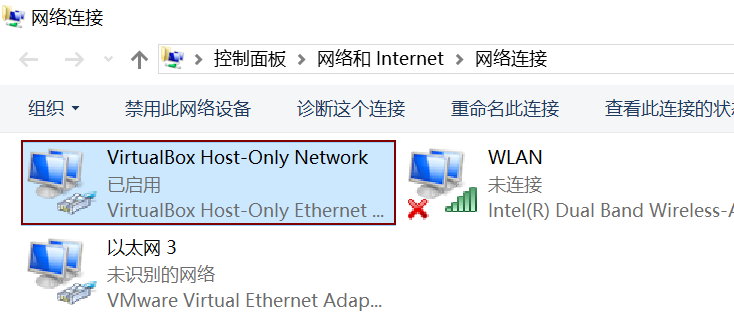
右键【属性】--【Internet协议版本4(TCP/IPv4)】中可以看到 IP 地址是【192.168.56.1】:
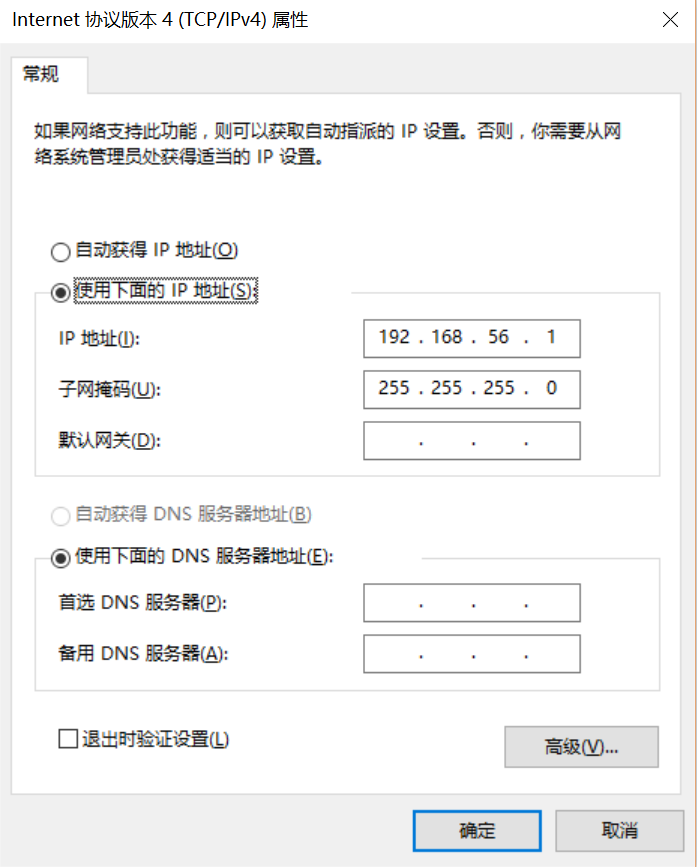
回到 VirtualBox,选择【编辑仅主机(Host-Only)网络】。可以看到:
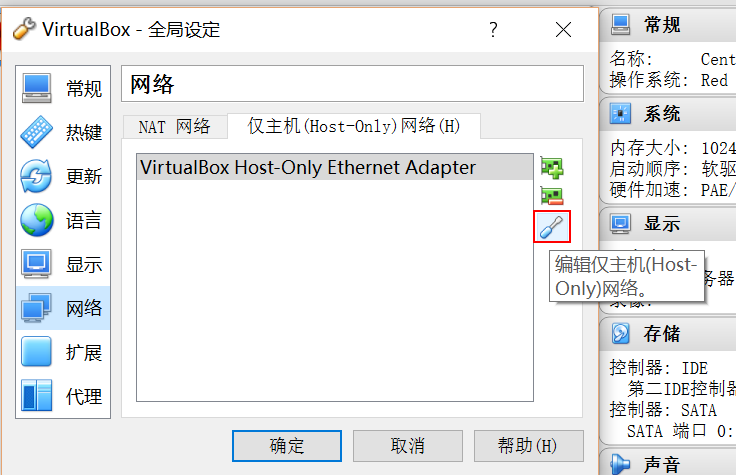
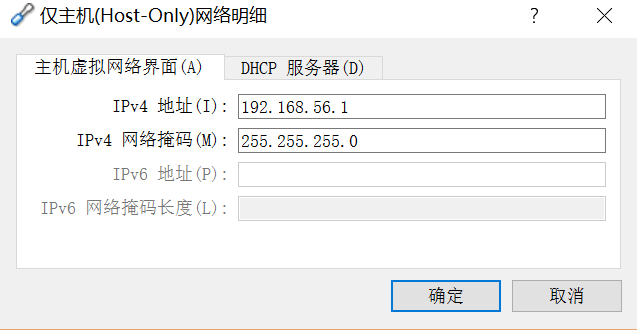
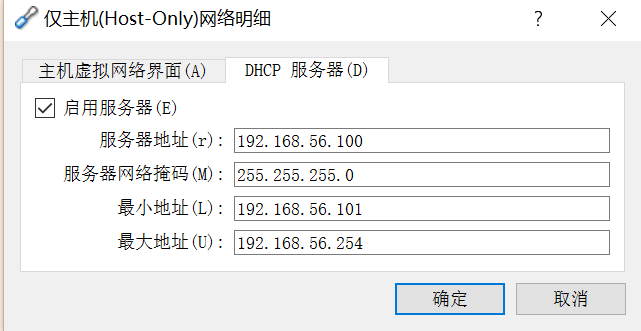
⑦ 【设置】--【网络】--【网卡2】--【启用网络连接】,【连接方式】选【仅主机(Host-Only)网络】:
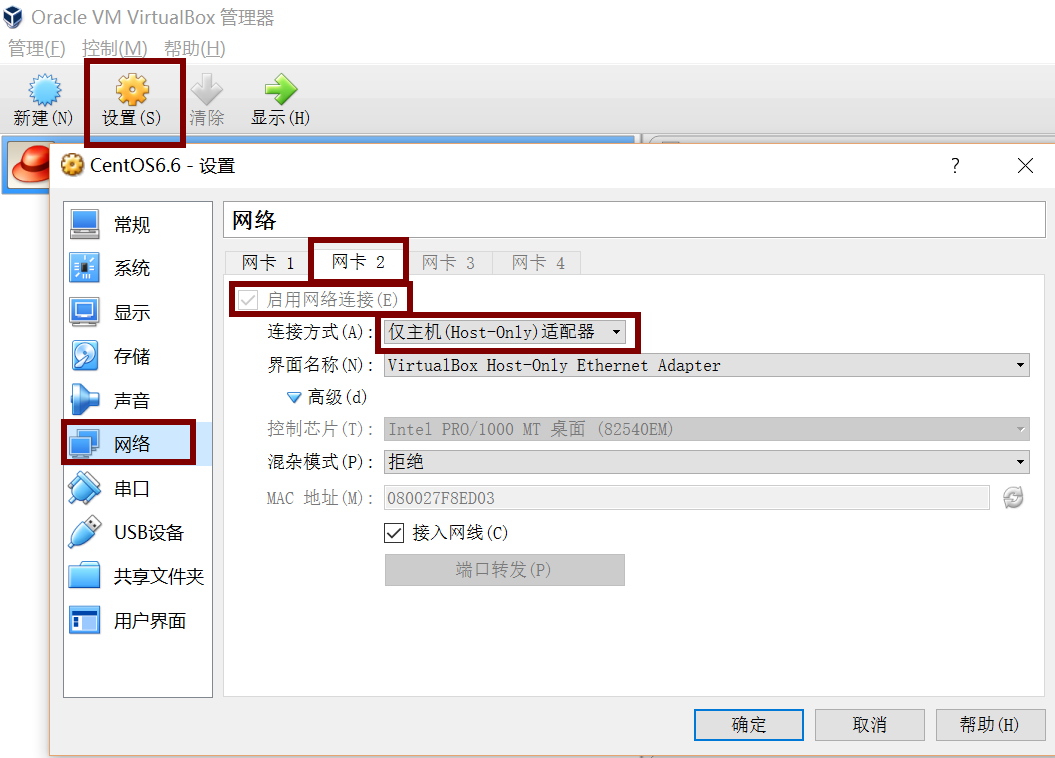
开机。
⑧ 执行下列命令:
# cd /etc/sysconfig/network-scripts/ # cp ifcfg-eth0 ifcfg-eth1 # vi ifcfg-eth1
删除【HWADDR】行,删除【UUID】行,添加【IPADDR】和【NETMASK】,修改【DEVICE】为【eth1】,【BOOTPROTO】为【static】:
DEVICE=eth1 TYPE=Ethernet ONBOOT=yes NM_CONTROLLED=yes BOOTPROTO=static IPADDR=192.168.56.101 NETMASK=255.255.255.0
重启网络服务。
此时可以使用 SSH 连接 【192.168.56.101:22】了。



 浙公网安备 33010602011771号
浙公网安备 33010602011771号